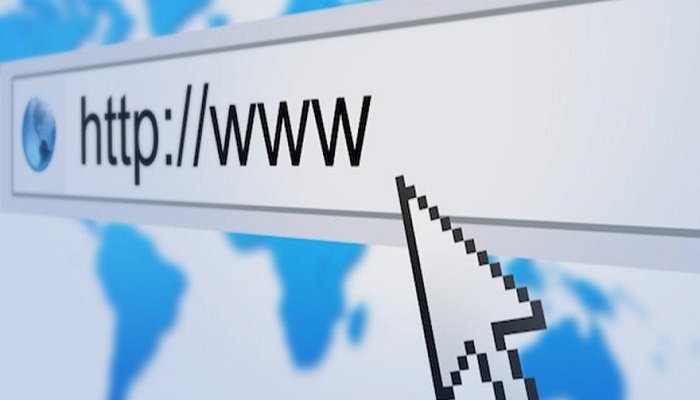Розміщення вашого домену та веб-сайту у різних реєстраторів часто є а хороша онлайн-стратегія. Наприклад, ви можете розмістити свій веб-сайт на Dreamhost і розмістити свій домен на GoDaddy. Це забезпечує додатковий рівень безпеки, а також підвищує продуктивність.
У цій публікації обговорюється диференційований хостинг для служб хостингу Namecheap і HostGator
Ця публікація покаже вам, як вказати домен Namecheap до HostGator. Процес не включає технічних труднощів і може бути досягнутий досить легко. Вам просто потрібно виконати кілька простих кроків.
Ось як вказати домен з Namecheap на HostGator
- Увійдіть у свій обліковий запис Namecheap
- Якщо у вас немає домену, купіть його. Якщо у вас уже є список доменів на ваше ім’я, натисніть на домен, який ви хочете вказати на сервери HostGator.
- Тепер вам потрібно натиснути на налаштування сервера доменних імен. Це буде на наступній сторінці. Ви будете перенаправлені на сторінку, де потрібно додати дані про хостинг-сервер.
- Знайдіть свій веб-хостинг NS та оновіть його тут
- Щоб отримати NS для веб-хостингу, увійдіть у свою cPanel HostGator. З лівого боку ви чітко побачите деталі NS та IP. Отримайте інформацію та оновіть її, як зазначено вище, в обліковому записі Namecheap.
- Додайте сервер імен, наданий HostGator для вашого облікового запису. Сервер імен включений у вітальний лист від HostGator.
Це воно! Ви можете виконати ці шість простих кроків точковий домен від Namecheap до HostGator та скористайтеся перевагами диференційованого хостингу.
Дозвольте мені також розповісти вам про те, як додати домен до цього облікового запису HostGator. Процес дуже простий і, знаючи, це буде дуже зручно!
Додавання додаткового домену, коли ви вказуєте домен з Namecheap на HostGator
- Я припускаю, що у вас є обидва облікові записи. Давайте почнемо додавати новий домен до облікового запису HostGator (коли ви його придбали!)
- Увійдіть до панелі керування HostGator
- Натисніть на додаткові домени під параметром домени
- Коли ви перейдете на наступну сторінку, вам потрібно буде ввести наступну інформацію
- Доменне ім'я
- Користувач FTP
- Коренева папка
- Пароль
- Тепер ви отримаєте сторінку підтвердження, яка підтвердить, що ваш домен успішно додано.
Це все, що потрібно для переадресації ваших доменів і веб-сайтів на інші хостинг-провайдери. Якщо вам потрібні додаткові поради щодо вказівки та переспрямування доменів, не соромтеся запитати мене в коментарях!